Cómo arreglar la línea de firma en gris en Microsoft Word
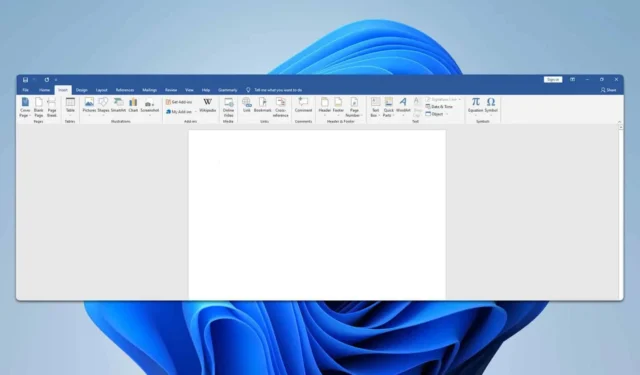
Varios usuarios se han encontrado con una situación en la que la línea de firma en Microsoft Word está deshabilitada, lo que hace que las firmas digitales no se puedan usar. Afortunadamente, existen métodos efectivos que pueden resolver este problema.
¿Qué provoca que la línea de firma se deshabilite en Word?
Este problema suele surgir si el documento tiene coautoría o derechos de edición restringidos.
¿Cómo arreglar la línea de firma en gris en Microsoft Word?
Como primer paso, es posible que desee crear un nuevo documento para ver si puede agregar una línea de firma correctamente. Si puede, esto indica que el problema se encuentra dentro del documento específico y no en Word en sí.
1. Verificar que el documento no tenga coautoría
- Si utiliza SharePoint, confirme que el documento no esté siendo editado por varias personas simultáneamente.
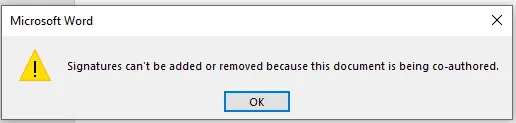
- Vaya a la pestaña Revisar y seleccione Restringir edición .
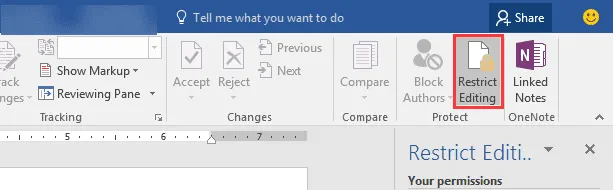
- Luego, seleccione Detener protección .
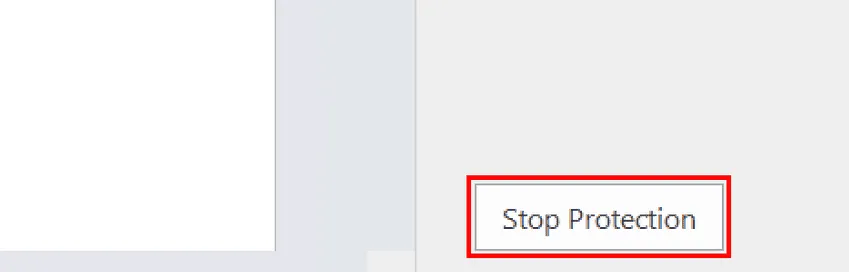
- Es posible que necesite ingresar una contraseña para desbloquear el documento.
2. Insertar la línea de firma manualmente
- Acceda a la pestaña Insertar y seleccione Cuadro de texto . Elija el diseño que prefiera.

- Coloque el cuadro de texto donde desea que aparezca su firma.
- Escriba varios guiones bajos dentro del cuadro de texto.
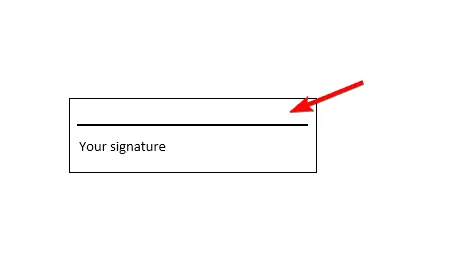
- Haga doble clic en el borde del cuadro de texto y cambie el Contorno de forma a Sin contorno .
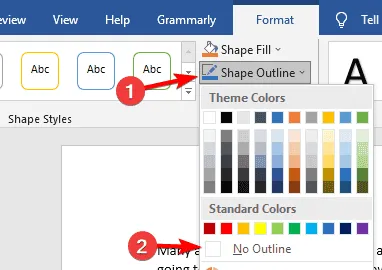
Este método sirve como una solución temporal, útil para firmas manuscritas o para firmar documentos digitalmente sin depender de las funciones integradas de Word.
Aunque la desactivación de la línea de firma en Microsoft Word es relativamente poco común, si esto ocurre, asegúrese de eliminar la protección y verificar que el documento no esté en coautoría.
Además, puedes insertar varias líneas de firma en Word. Tenemos una guía detallada disponible que te guiará a través del proceso.



Deja una respuesta